Eye – Fi : 超便利!デジカメで撮影した写真を自動でスマートフォンに転送!Androidアプリ1777
[PR記事]
『Eye – Fi』は、無線LAN内蔵のSDカード「Eye-Fi X2 カード」を利用して、写真などのデータを転送するための「Eye – Fi」公式アプリです。
皆さんデジカメで撮った写真や動画は、どのようにパソコンなどに転送していますか?
USBケーブルで接続したり、SDカードを抜き差しするのは手間ですよね。
そこで考案されたのが、SDカードに無線LAN機能を付けてワイヤレスで転送できてしまう「Eye-Fi」です。
「Eye-Fi」を利用すれば、シャッターボタンを押すだけで無線LANを利用して自動でパソコンやスマートフォンに写真や動画を転送してくれます。
今回ご紹介するのは、その「Eye-Fi」をAndroidで利用するためのアプリです!
- 無線LAN内蔵SDカード「Eye - Fi」の公式アプリ
- デジカメで撮影した写真や動画を自動でAndroid端末に転送
- Android端末の写真や動画をパソコンに転送
- 利用には「Eye-Fi X2 カード」の購入が必要
開発:Eye-Fi, Inc.

このアプリを利用するには、「Eye-Fi X2 カード」が必要です。
「Eye-Fi X2 カード」にはいくつかの種類があり、一番安価なモデルは5000円程度で販売されています。
製品情報や「Eye-Fi」の詳しい情報は、公式サイトをご覧ください。
それでは、本アプリを利用する準備をしていきましょう。
まずは「Eye-Fi X2 カード」をパソコンのSDカードスロットに差し込んで、「Eye-Fi Center」を起動します。
設定画面を開いて、「ダイレクトモードを有効にする」にチェックをいれましょう。
最後に「今すぐダイレクトモードを起動する」をクリックします。
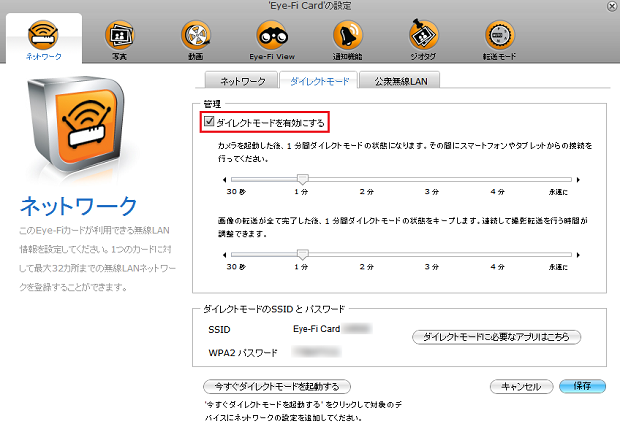
今度はAndroidでアプリを起動して、「設定」>「Eye-Fiカード設定」>「Eye-Fi Card」から一番上の「Eye-Fi Card」にチェックをいれましょう。
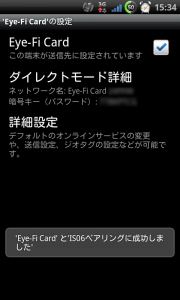
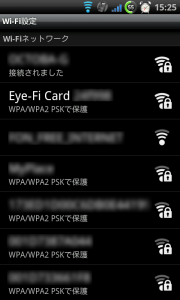
次に、Android端末の無線LANの設定画面を開きます。
「Eye-Fi Card xxxxxx」というアクセスポイントが表示されるので、先ほどの「Eye-Fi Center」で表示されていたWPA2パスワードを入力して接続します。
無事接続されたら設定は完了です!
それでは実際に使っていきましょう!「Eye-Fi X2 カード」をデジカメに挿して写真を撮ってみます。
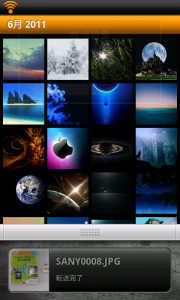
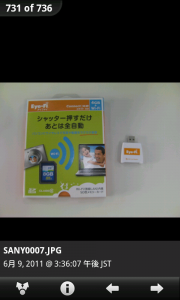
写真を撮影して数秒すると、自動でAndroid端末に転送が始まりました!
転送が始まると、アプリの下部やステータスバーに表示されます。
転送されきたファイルは、本アプリでプレビューできます。

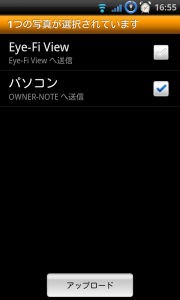
また、本アプリを利用すれば、Android端末で撮影した写真や動画をパソコンに転送することもできます。
「Eye-Fi X2 カード」とこのアプリがあれば、「デジカメからAndroid端末へ画像を転送」「Android端末からパソコンへ画像を転送」という操作が驚くほど簡単に行えます!
これまでSDカードを抜き差ししていたのは何だったのだろう?と思うほどです。
デジタル一眼カメラなどで写真を撮影し、それをすぐにAndroid端末からメールやFacebook、Picasaなどにアップすることができるなど、活用方法も無限大です。
既に「Eye-Fi X2 カード」をお持ちの方はすぐにこのアプリをインストール!デジカメをお持ちの方も「Eye – Fi」の利用を検討してみてください!
最後に公式のプロモーションムービーをご覧ください。
※Android端末からご覧の方は以下のリンクよりYouTubeアプリを起動してご覧ください。
Introducing the Eye-Fi Mobile X2
開発:Eye-Fi, Inc.
| アプリ名 | Eye - Fi |
|---|---|
| 対応OS | Android 2.1 以上 |
| バージョン | 1.0.10 |
| 提供元 | Eye-Fi, Inc. |
| レビュー日 | 2011/06/09 |
- ※お手持ちの端末や環境によりアプリが利用できない場合があります。
- ※ご紹介したアプリの内容はレビュー時のバージョンのものです。
- ※記事および画像の無断転用を禁じます。






